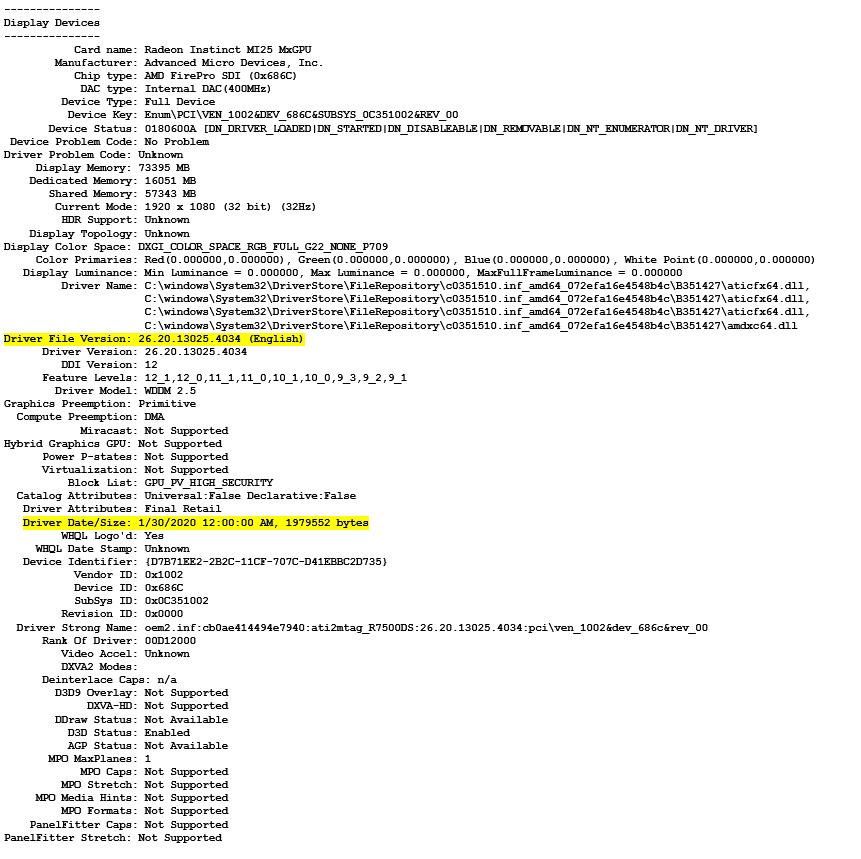AMD GPU-stuurprogramma's installeren op VM's uit de N-serie met Windows
Van toepassing op: Flexibele schaalsets voor Windows-VM's ✔️
De AMD Software: Cloud Edition-stuurprogramma's moeten worden geïnstalleerd om te kunnen profiteren van de GPU-mogelijkheden van azure NGads V620-serie-VM's.
| Besturingssysteem | Stuurprogramma |
|---|---|
| Windows 11 64-bits versie 21H2, 22H2 Windows 10 64-bits versie 21H2, 22H2 Windows 11 EMS 64-bits 21H2, 22H2 Windows 10 EMS 64-bits 21H2, 22H2 Windows Server 2019 LTSC (versie 1809) Windows Server 2022 64-bits release 20348 |
23.Q3 (.exe) |
Maak de VM's met behulp van CLI. (Extensies voor Azure AMD GPU-stuurprogramma's bieden geen ondersteuning voor NGads V620-serie tijdens de preview-versie)
- Raadpleeg de documentatie voor het maken van de CLI-VM.
- Verbinding maken via Extern bureaublad met elke VM uit de NGads V620-serie
- Download het EXE-bestand naar een lokaal station
- Als u de vorige stuurprogrammaversie wilt verwijderen, voert u 'setup.exe -factoryresetinstall' uit vanaf een opdrachtregel
- Dubbelklik voor een eerste installatie van het stuurprogramma op setup.exe of voer deze uit vanaf een opdrachtregel
- De VIRTUELE machine opnieuw opstarten
- U kunt de installatie van stuurprogramma's controleren in Apparaatbeheer. In het volgende voorbeeld ziet u een geslaagde configuratie van de Azure Pro V620-kaart op een Azure NGads V620-VM. De exacte datum en versie van het stuurprogramma zijn afhankelijk van het stuurprogrammapakket dat is uitgebracht.
Als u wilt profiteren van de GPU-mogelijkheden van de nieuwe vm's uit de Azure NVv4-serie waarop Windows wordt uitgevoerd, moeten AMD GPU-stuurprogramma's worden geïnstalleerd. De EXTENSIE voor AMD GPU-stuurprogramma's installeert AMD GPU-stuurprogramma's op een VM uit de NVv4-serie. Installeer of beheer de extensie met behulp van Azure Portal of hulpprogramma's zoals Azure PowerShell of Azure Resource Manager-sjablonen. Raadpleeg de documentatie over de extensie voor AMD GPU-stuurprogramma's voor ondersteunde besturingssystemen en implementatiestappen.
Als u ervoor kiest om AMD GPU-stuurprogramma's handmatig te installeren, biedt dit artikel ondersteunde besturingssystemen, stuurprogramma's en stappen voor installatie en verificatie.
Alleen GPU-stuurprogramma's die door Microsoft worden gepubliceerd, worden ondersteund op NVv4-VM's. Installeer geen GPU-stuurprogramma's van een andere bron.
Zie GPU Windows VM-grootten voor basisspecificaties, opslagcapaciteit en schijfdetails.
| Besturingssysteem | Stuurprogramma |
|---|---|
| Windows 11 64-bits 21H2, 22H2, 23H2 Windows 10 64-bits 21H2, 22H2, 20H2 |
23.Q3 (.exe) |
| Windows Server 2022, Windows 11 EMS |
23.Q3 (.exe) |
| Windows Server 2019, Windows 10 EMS |
23.Q3 (.exe) |
Eerdere ondersteunde stuurprogrammaversies voor Windows-builds tot 1909 zijn 20.Q4-1 (.exe) en 21.Q2-1 (.exe)
Notitie
Als u build 1903/1909 gebruikt, moet u mogelijk het volgende groepsbeleid bijwerken voor optimale prestaties. Deze wijzigingen zijn niet nodig voor andere Windows-builds.
[Computerconfiguratie->Policies-Windows> Settings-Administrative> Templates-Windows> Components-Remote> Desktop Services-Remote> Desktop Session Host-Remote> Session Environment], stel het beleid [Use WDDM graphics display driver for Remote Desktop Connections] to Disabled.
Download en installeer de volgende Windows-stuurprogramma's handmatig tijdens het preview-programma. Azure GPU-stuurprogrammaextensie biedt ondersteuning voor de NVadsV710_v5-serie bij ALGEMENE beschikbaarheid.
| Besturingssysteem | Stuurprogramma |
|---|---|
| Windows 10, Windows 11 64-bits 21H2, 22H2, 23H2 Windows 10 64-bits 21H2, 22H2, 20H2 |
24.Q3 (.exe) |
| Windows Server 2022, Windows 11 EMS |
24.Q3 (.exe) |
| Windows Server 2019, Windows 10 EMS |
24.Q3 (.exe) |
Notitie
Volg deze stappen als u 'Fout 184 - AMD Installer kan niet cpontinue vanwege een niet-ondersteund besturingssysteem' ziet in Windows 10 EMS / Windows 11 EMS.
Ga naar C:\AMD\AMD Software Azure NVv4 Guest Driver 23Q3\Packages\Drivers\Display\WT6A_INF Klik met de rechtermuisknop en installeer deze in het bestand *.inf.
Voor Windows10 EMS: u9397288.inf
Voor Windows11 EMS: u2397344.inf
Maak via Extern bureaublad verbinding met elke VM uit de NVv4-serie.
Als u de vorige stuurprogrammaversie wilt verwijderen, downloadt u het hulpprogramma AMD-opschoonprogramma. Gebruik het hulpprogramma dat bij de vorige versie van het stuurprogramma wordt geleverd niet.
Download en installeer het nieuwste stuurprogramma.
Start de VM opnieuw op.
- U kunt de installatie van stuurprogramma's controleren in Apparaatbeheer. In het volgende voorbeeld ziet u een geslaagde configuratie van de Azure Instinct MI25-kaart op een Azure NVv4-VM.
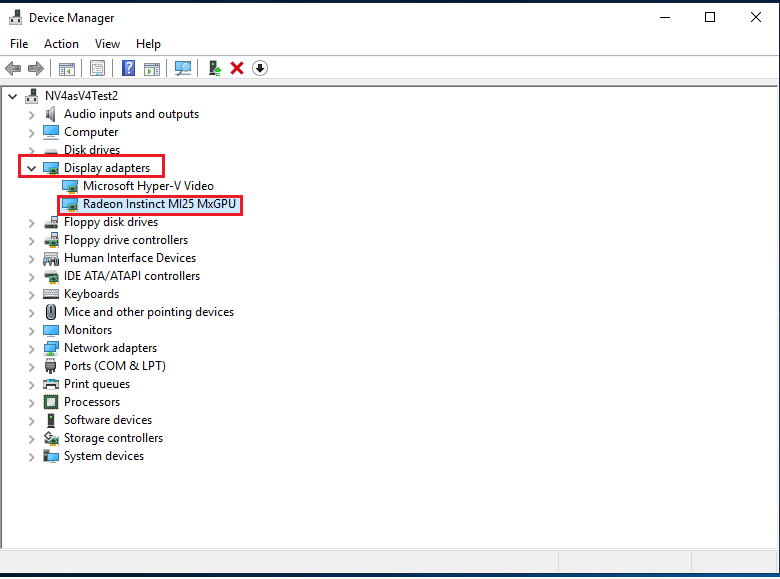
U kunt dxdiag gebruiken om de GPU-weergave-eigenschappen, inclusief het video-RAM-geheugen, te controleren. In het volgende voorbeeld ziet u een partitie van 1/2 van de Azure Instinct MI25-kaart op een Azure NVv4-VM.
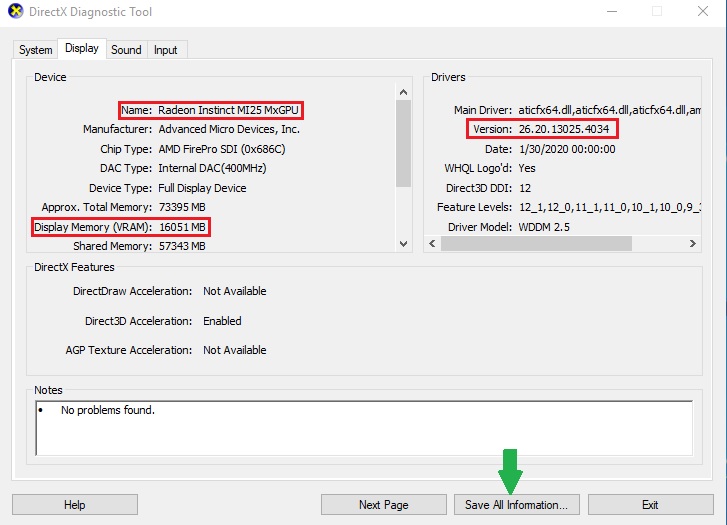
Als u Windows 10 build 1903 of hoger gebruikt, geeft dxdiag geen informatie weer op het tabblad Weergave. Gebruik de optie Alle gegevens opslaan onderaan en het uitvoerbestand bevat de informatie met betrekking tot AMD MI25 GPU.